
Il distanziamento sociale ha fatto conoscere a tanti colleghi piattaforme per videoconferenza che prima non avevano mai neanche immaginato di dover usare.
L'uso di queste piattaforme pone tutta una serie di problemi legati alla protezione dei dati personali e alla sicurezza in generale e l'utilizzo di specifici strumenti (Microsoft Teams e Hangouts Meet), presenti all'interno dei cosiddetti portali didattici ci mettono più al sicuro.
Poi ci sono strumenti agili e allettanti per poter essere utilizzati da qualsiasi utente come Zoom che sono molto performanti, ma che presentano pericoli di spiacevoli... incursioni che pero' possono essere prevenuti seguendo alcuni accorgimenti.
Provo ad indicarne 10.
1. Autenticate gli utenti
È molto importante che solo gli utenti registrati possano accedere alla riunione.
2. Proteggete con password ogni incontro
Forse lo strumento più importante per prevenire le intrusioni. Zoom consente di impostare una password a livello di riunione, utente, gruppo o account individuale per tutte le sessioni. Per fare ciò, dovete andare su "Impostazioni" e attivare la casella "Richiedi una password durante la pianificazione di nuove riunioni" -
3. Unitevi prima degli altri
Se siete l'host, potete andare sulla sezione "Impostazioni account" e abilitare l'opzione che impedisce ad altri utenti di accedere alla stanza prima di voi.
4. Eliminate utenti fastidiosi
Se c'è un utente che interrompe la riunione, questo può essere rimosso dalla scheda "Partecipanti"; cercate il loro nome, fate clic su "Altro" ed eliminatelo.
5. Disattivate la condivisione dello schermo dei partecipanti
Quando avete una sessione attiva, potete fare clic sulla scheda "Sicurezza" e disattivare l'opzione che consente agli utenti di condividere i loro schermi. Non sai mai cosa vogliano mostrare i ragazzi, quindi prevenire è meglio che trovarsi una spiaacevole sorpresa.
6. Bloccate l'incontro
Se andate alla sezione "Gestisci partecipanti" e fte clic su "Altro" e "Blocca" , potete limitare l'accesso una volta arrivati tutti i partecipanti. In questo modo, impedite ad altre persone di entrare, anche a coloro che hanno ottenuto l'ID e vogliono entrare per disturbare.
7. Usate le sale d'attesa
Questa è una delle funzionalità più interessanti di Zoom, in quanto consente agli host di valutare ciascun partecipante prima di consentire l'accesso alla videochiamata.
8. Usate un ID generato casualmente
Si consiglia di utilizzare un ID generato casualmente invece di condividere l'ID della riunione personale, in caso contrario si rende meno sicura la sessione e si potrebbe favorire l'accesso di malintenzionati.
9. Evitate di condividere file
Zoom ha recentemente disabilitato questa sezione perché rappresenta una potenziale vulnerabilità di sicurezza. Pertanto, d'ora in poi si consiglia di ricorrere all'invio di contenuti tramite servizi come Google Drive o Box.
10. Controllate gli aggiornamenti
Di tanto in tanto vengono presentati aggiornamenti per mitigare i problemi legati alla sicurezza, quindi periodicamente fate clic sul vostro profilo nell'angolo in alto a destra e selezionate la scheda "Verifica aggiornamenti" .
Articoli correlati
Written on 18 Giugno 2021, 13.46 by maestroroberto
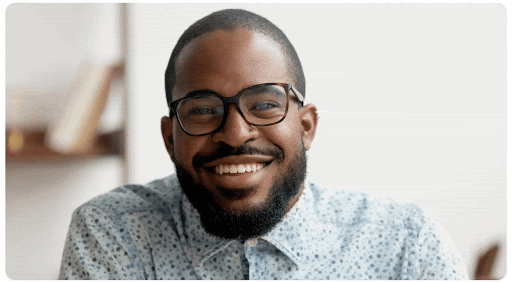
Google Meet sta aggiornando "Alza la mano", una delle funzioni più utilizzate, per migliorarne la dinamica durante le...
Written on 27 Aprile 2020, 17.31 by maestroroberto

Volete stupire i vostri bambini nella videoconferenza di domani, sostituendo lo sfondo della vostra cucina o del vostro salotto, con una bella...
Written on 28 Maggio 2021, 13.36 by maestroroberto

Circa un mese fa, Google ha annunciato importanti cambiamenti che interesseranno Google Meet nel corso dei prossimi mesi, inclusa la nuova e...
Written on 20 Dicembre 2020, 14.00 by maestroroberto

Se avete bisogno di un efficace strumento per videoconferenze e non disponete di una piattaforma didattica come G Suite o Miscrosoft 365 e,...
Written on 28 Marzo 2020, 09.03 by maestroroberto

Un'estensione per Chrome ci consente di visualizzare tutti gli studenti connessi durante una videconferenza con Google Meet.
Si scarica da...
Written on 20 Aprile 2020, 15.25 by maestroroberto

EZCheck.me è una interessante soluzione gratuita che permette di rilevare i presenti in una videoconferenza online o in un convegno...

